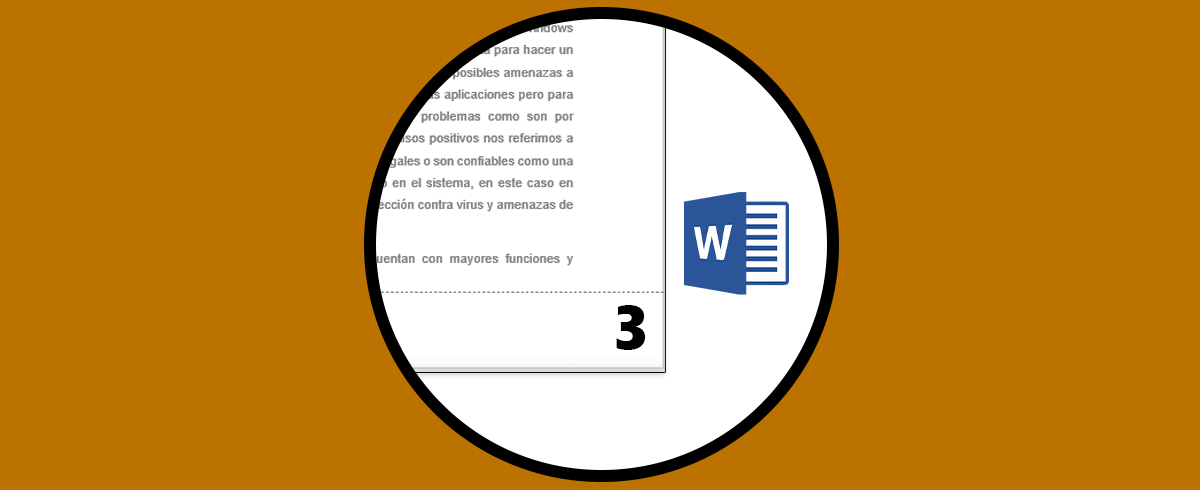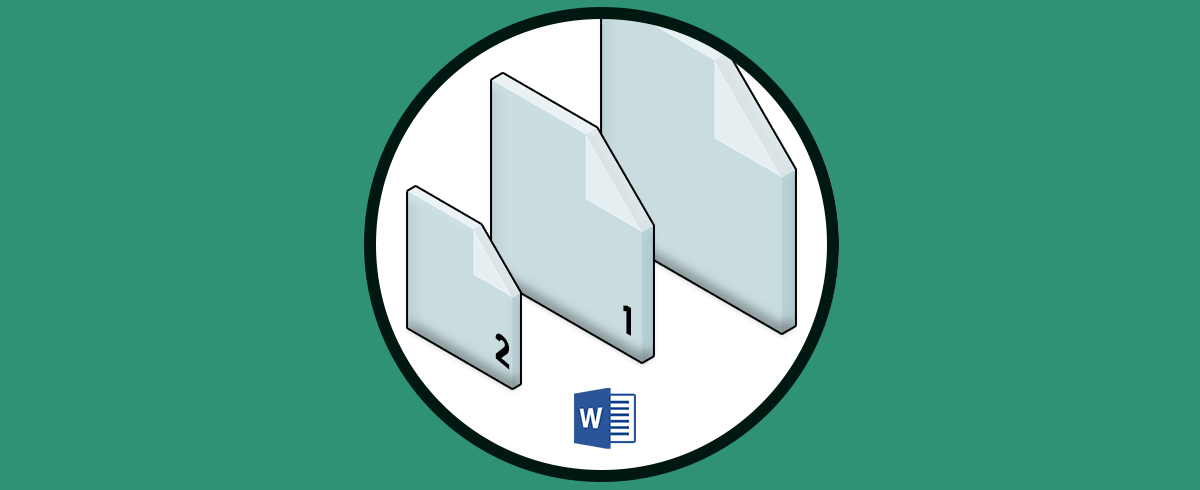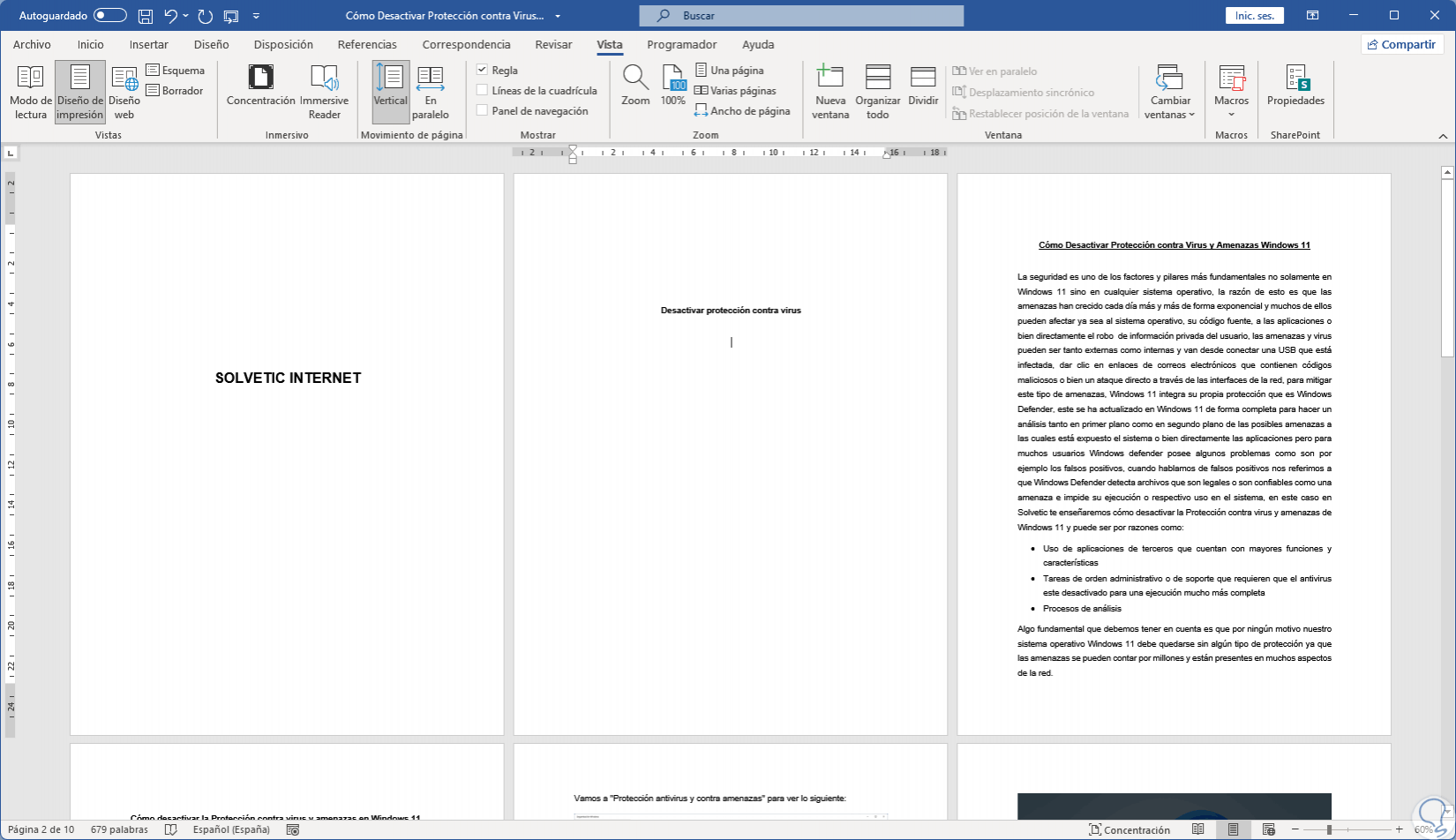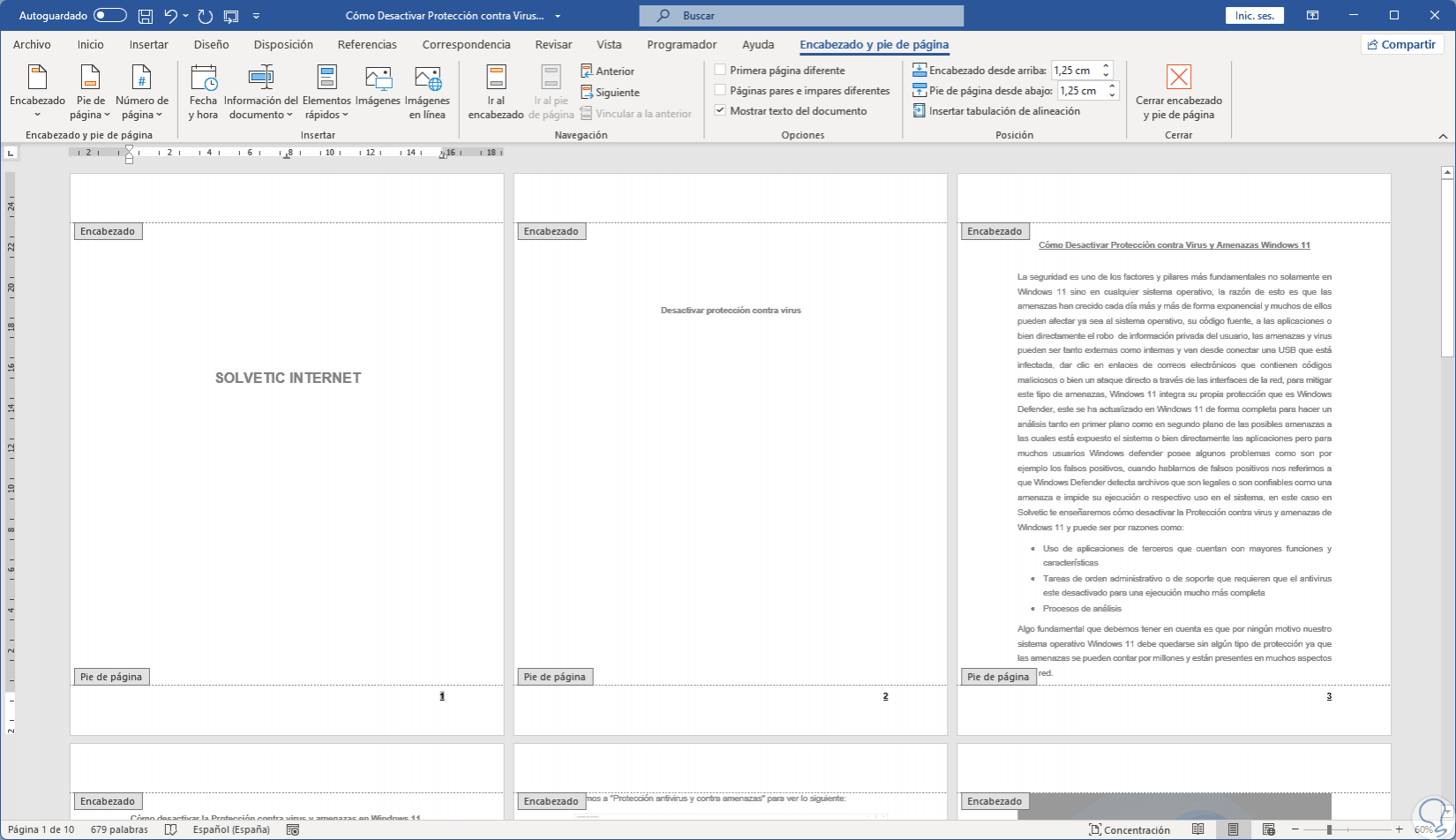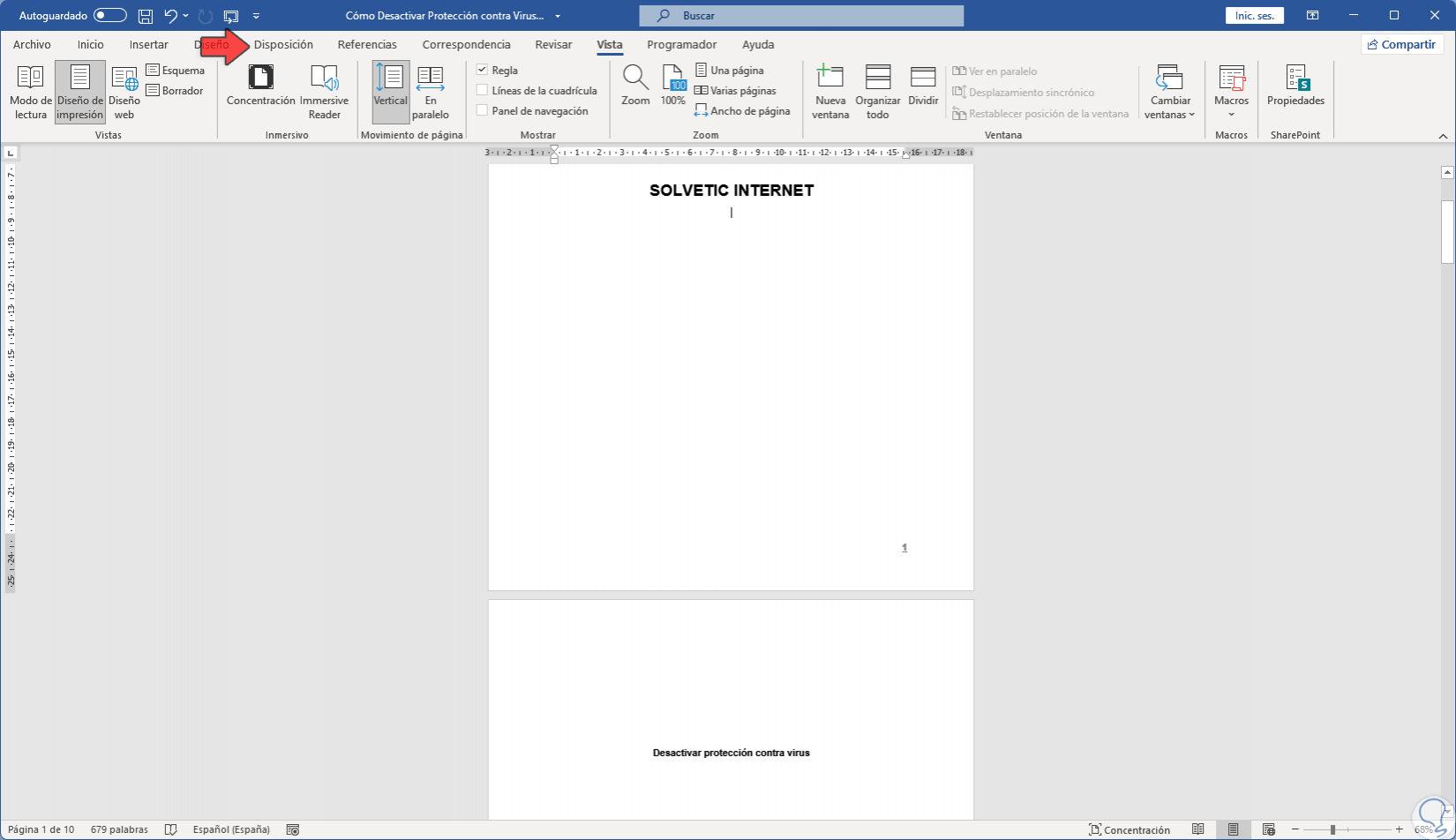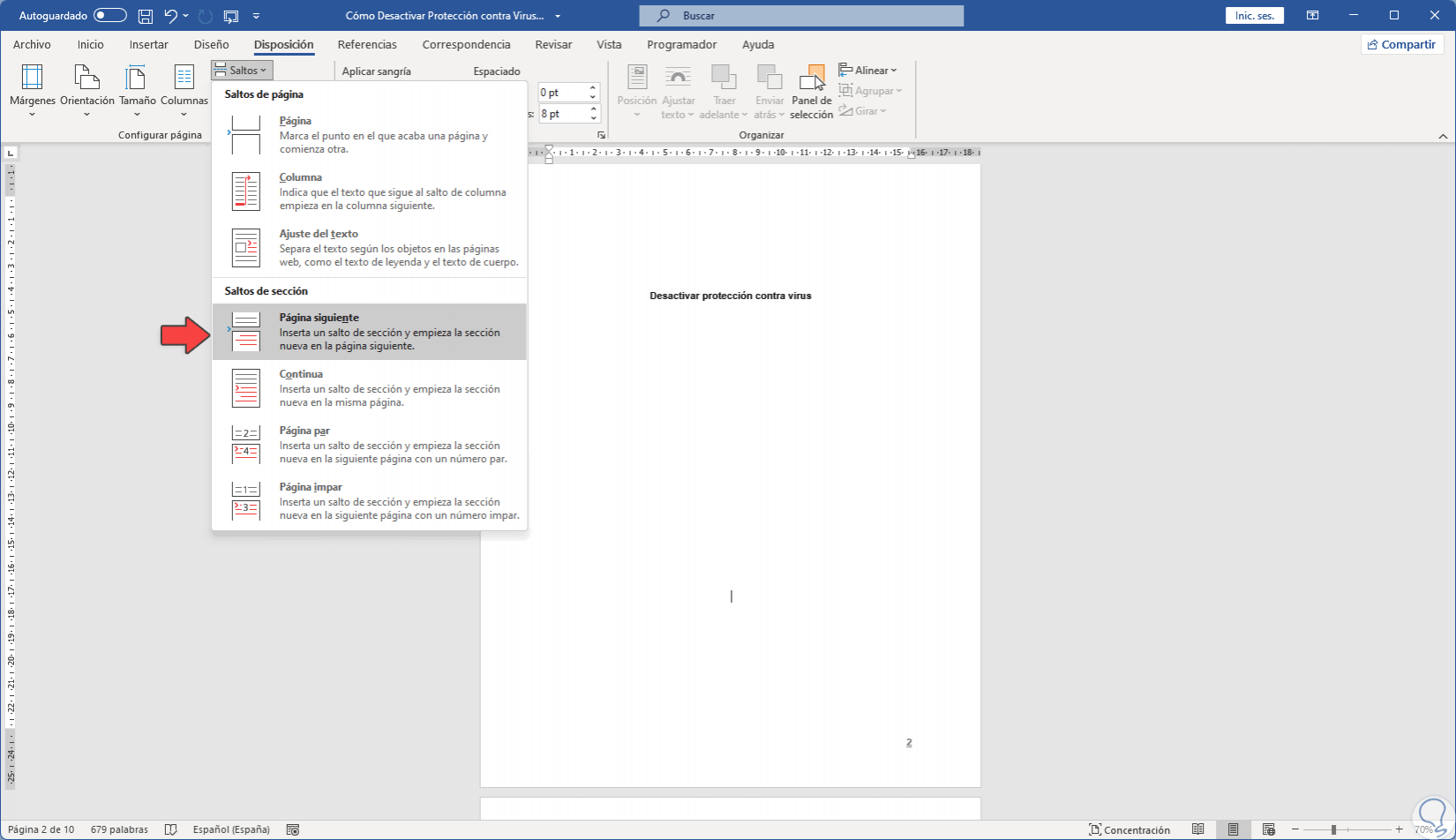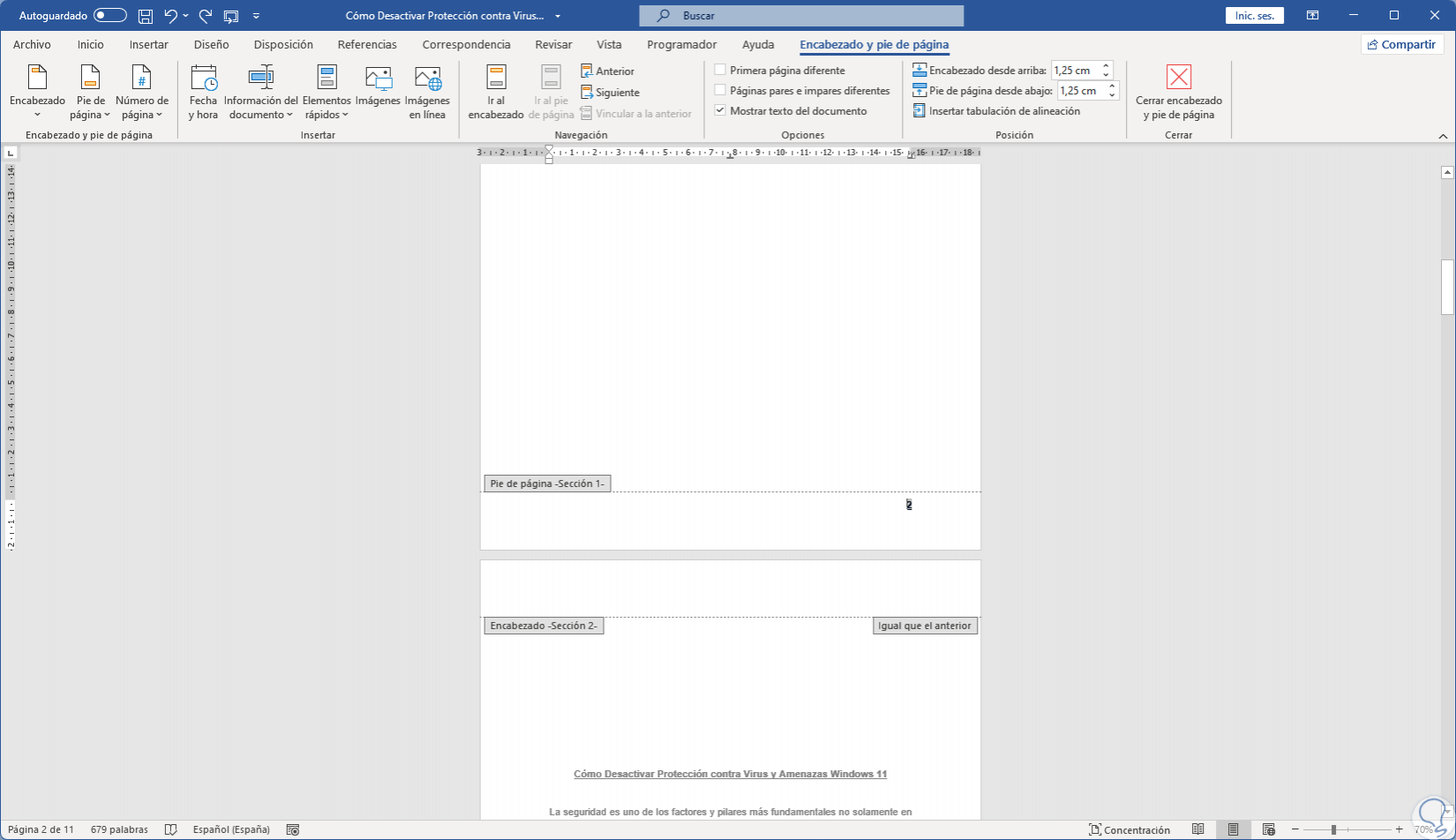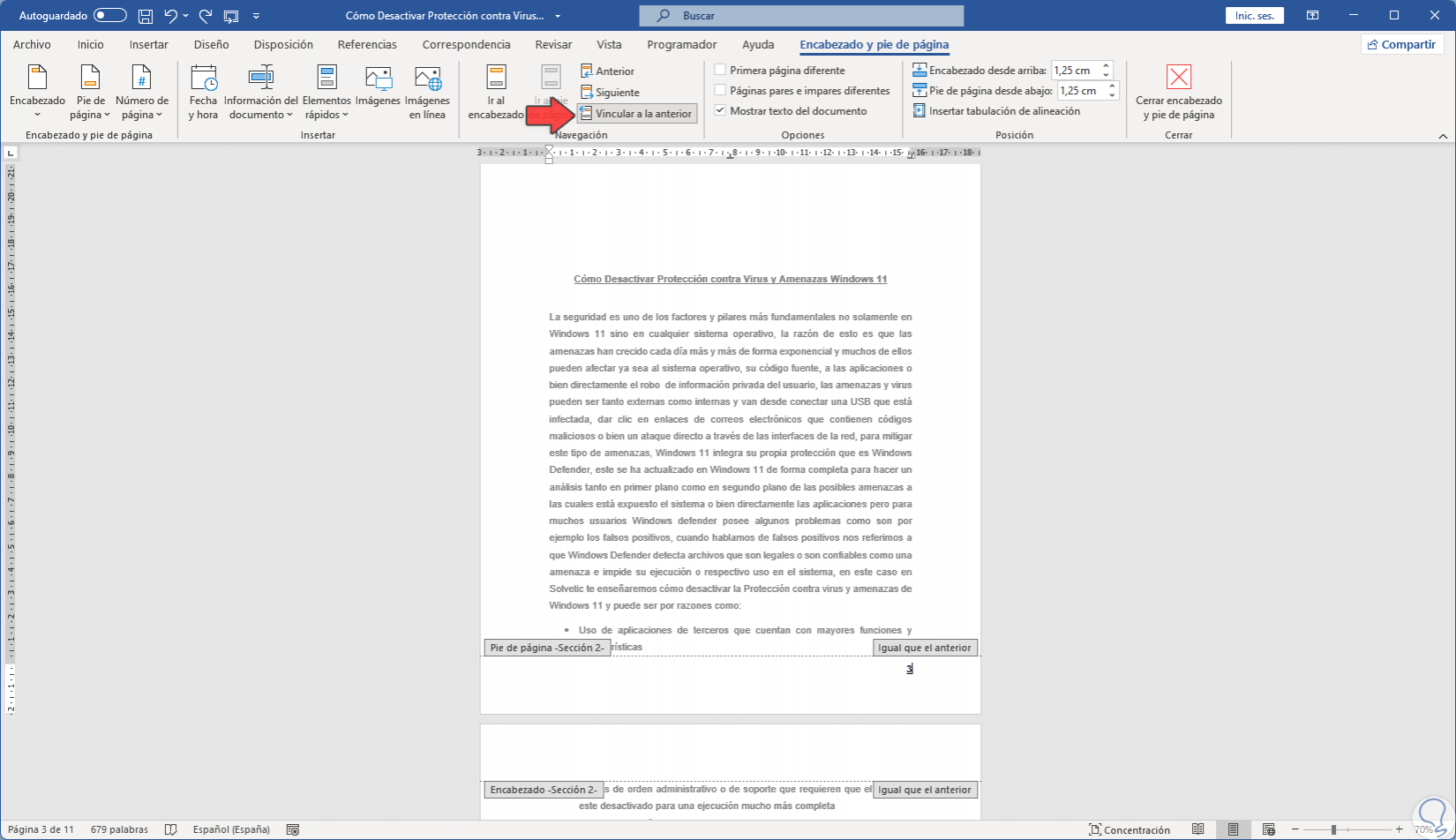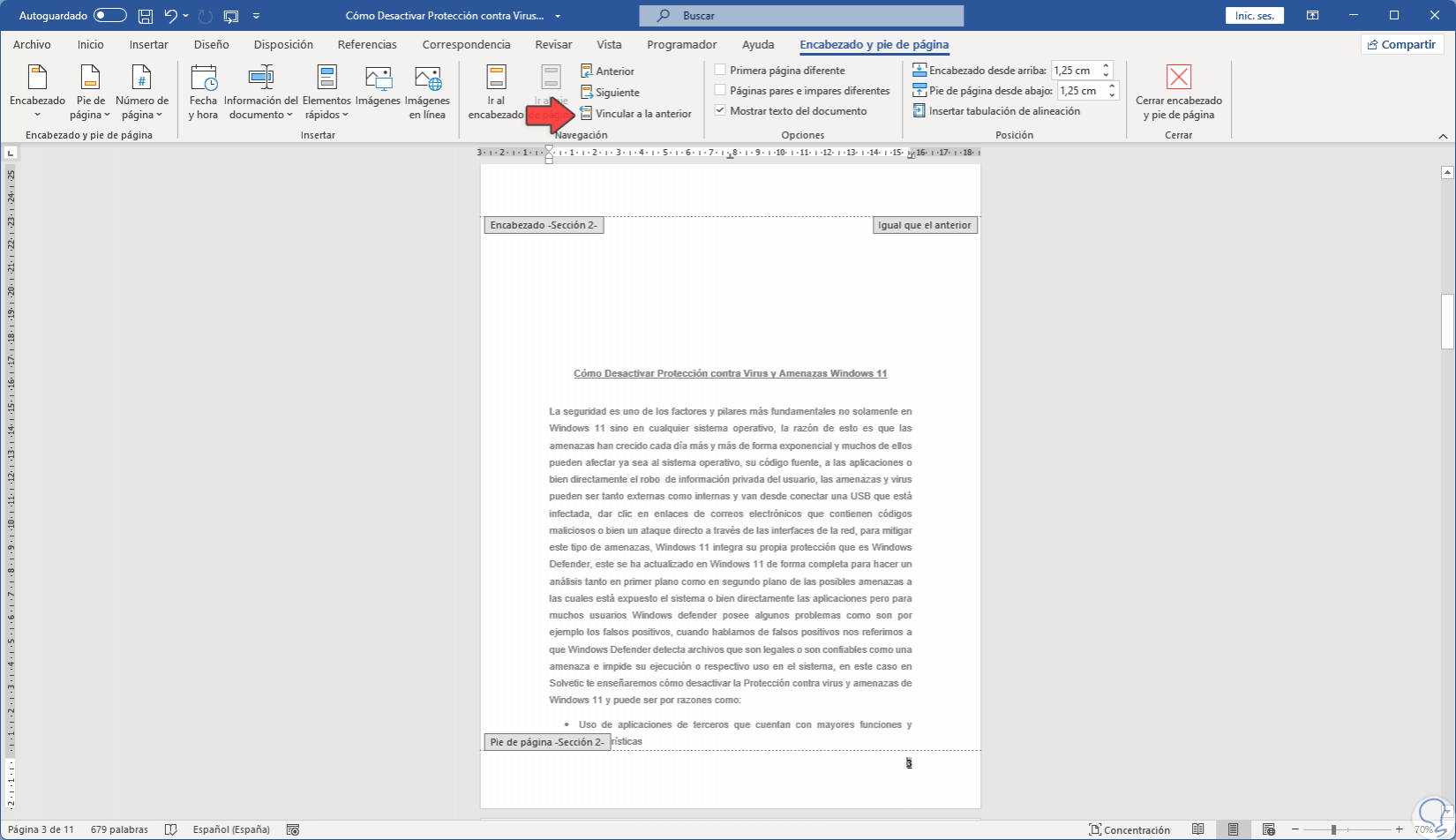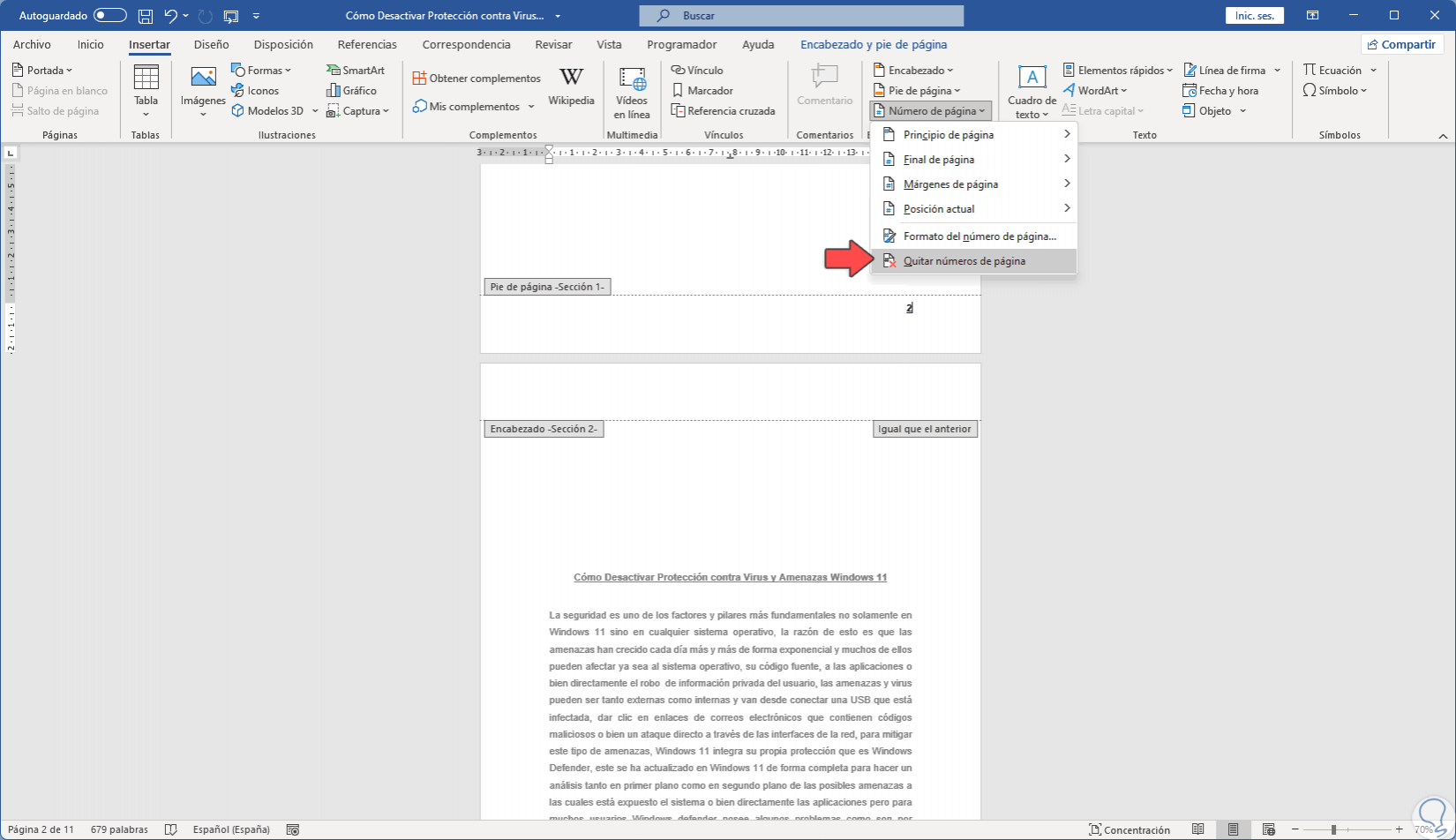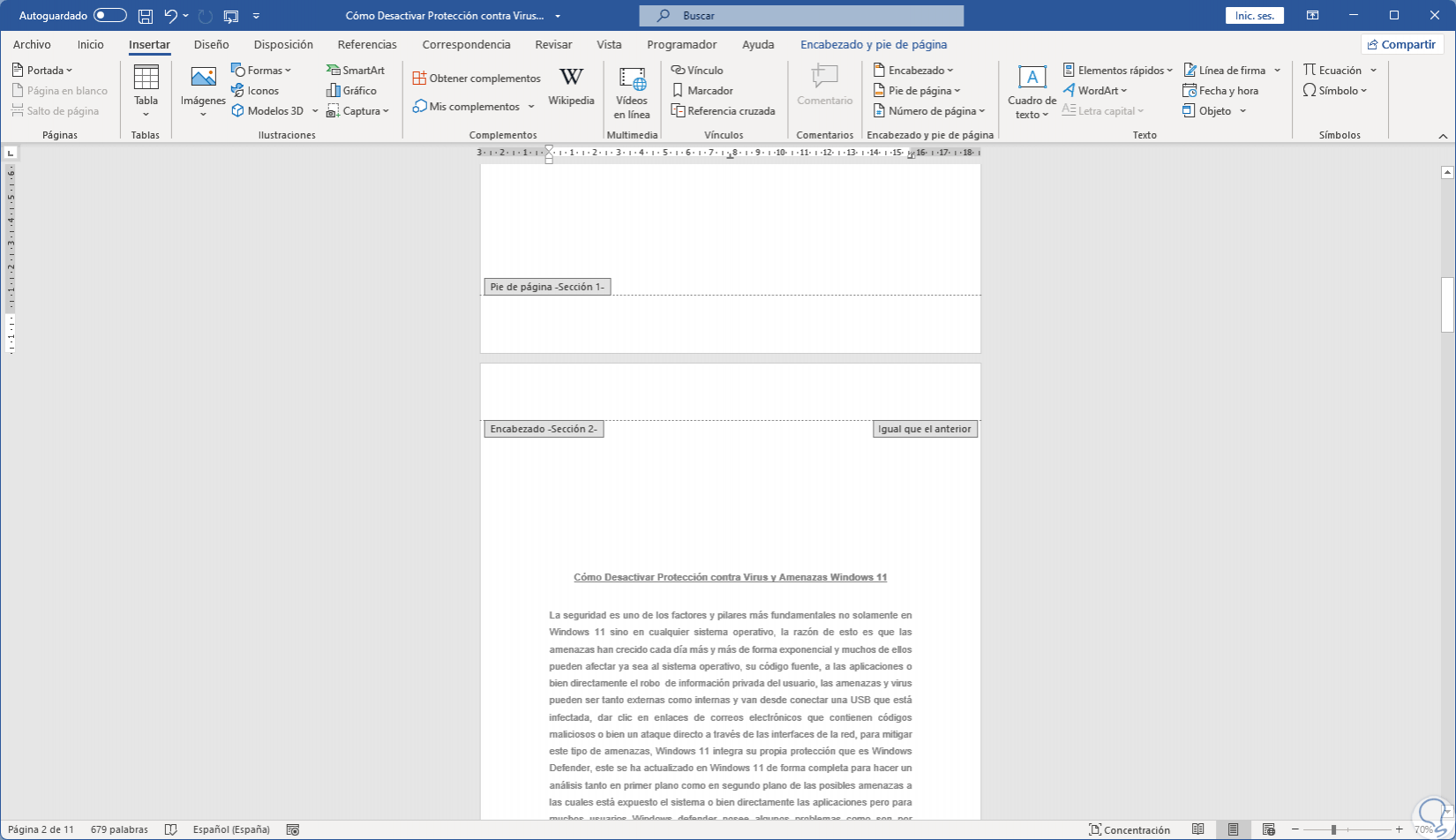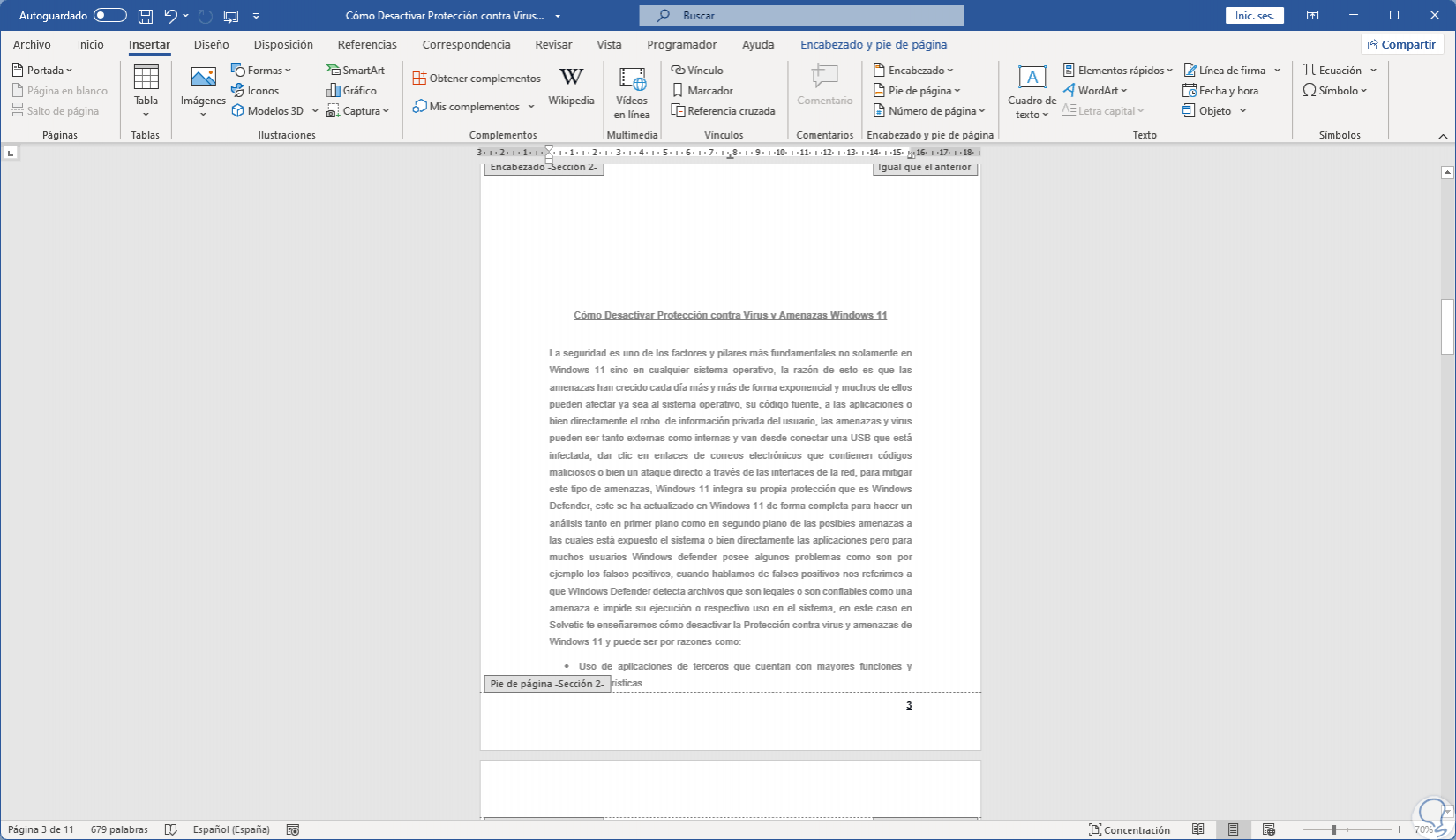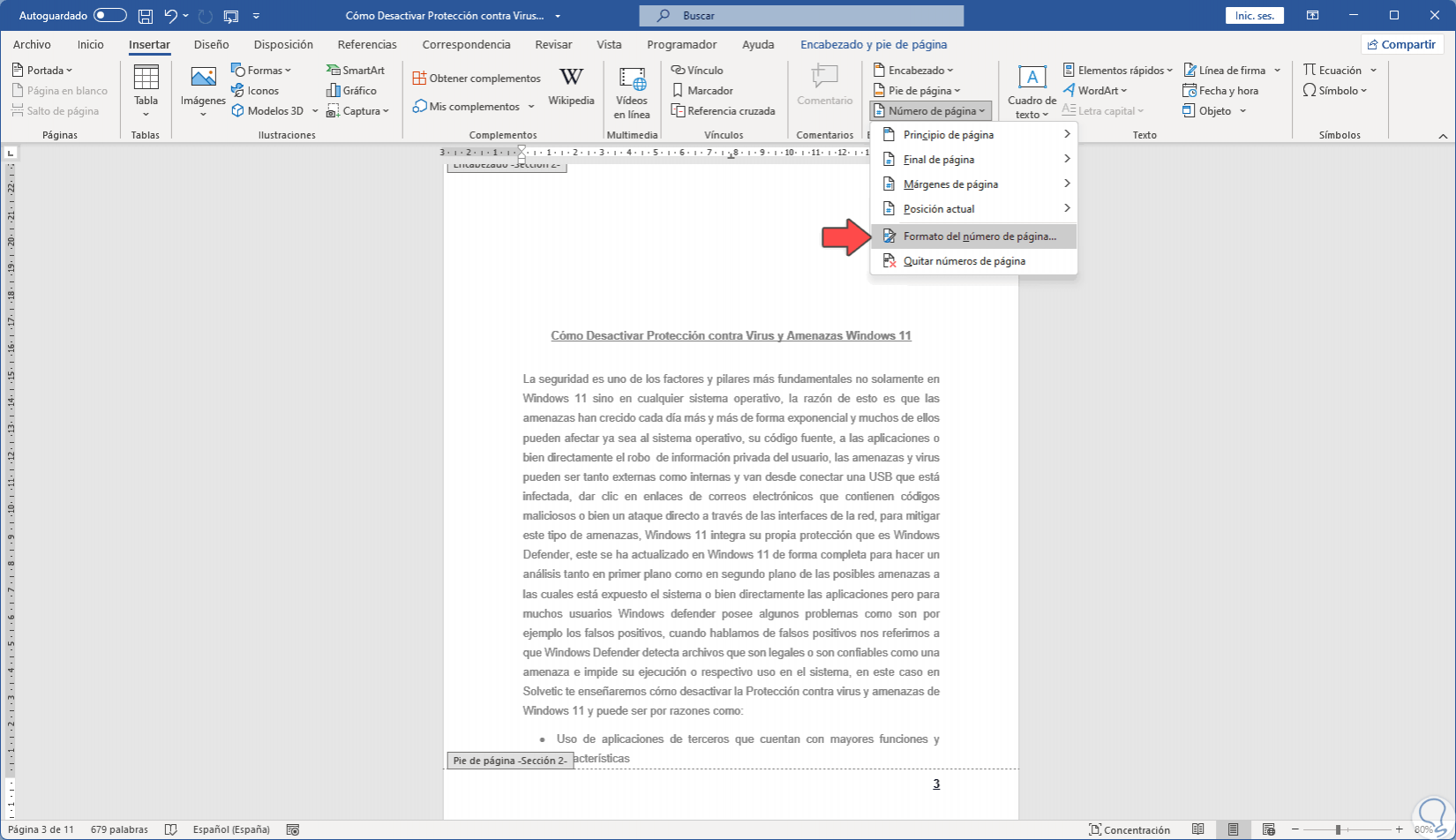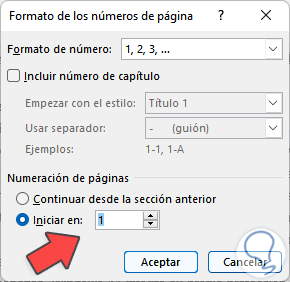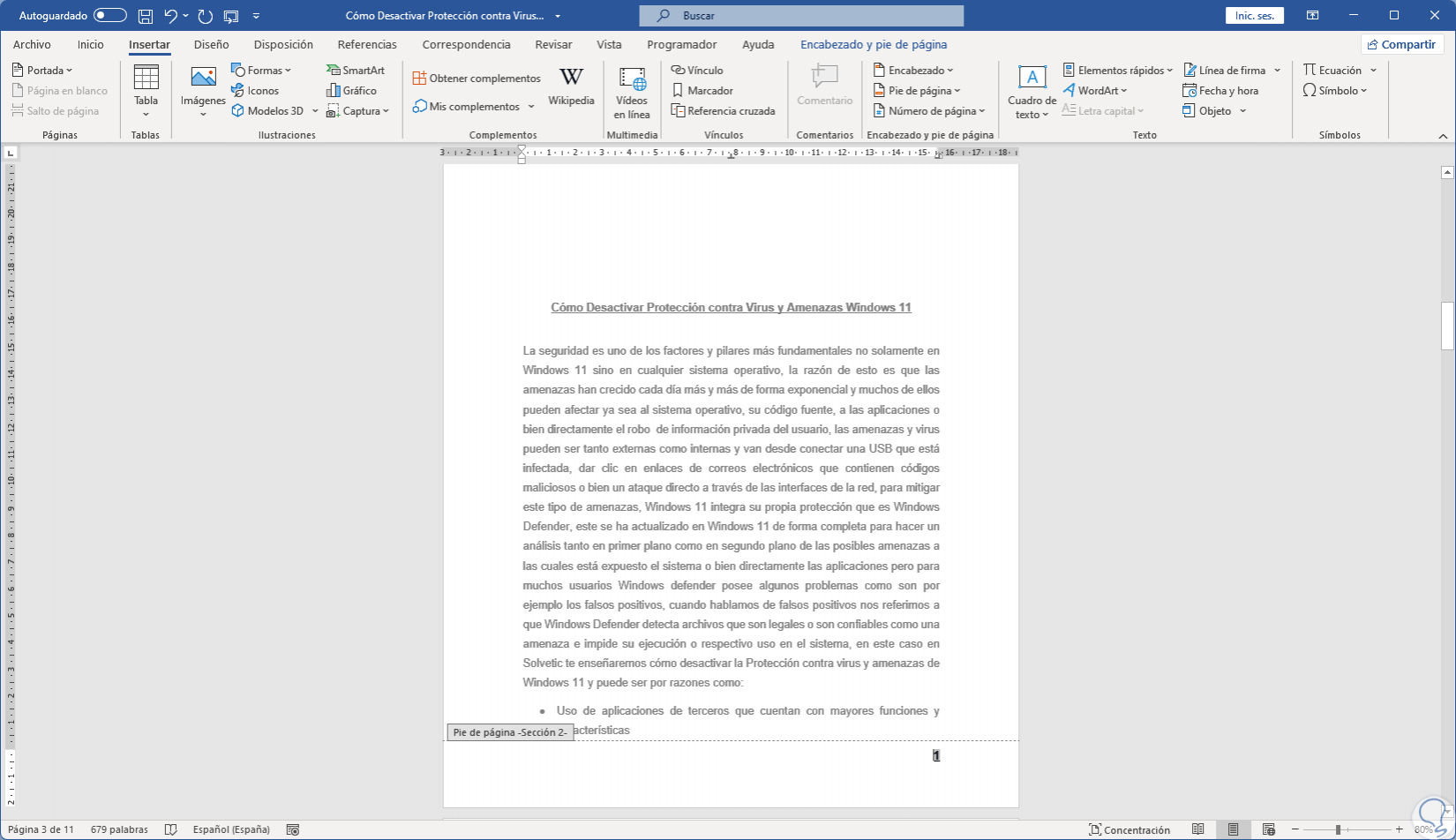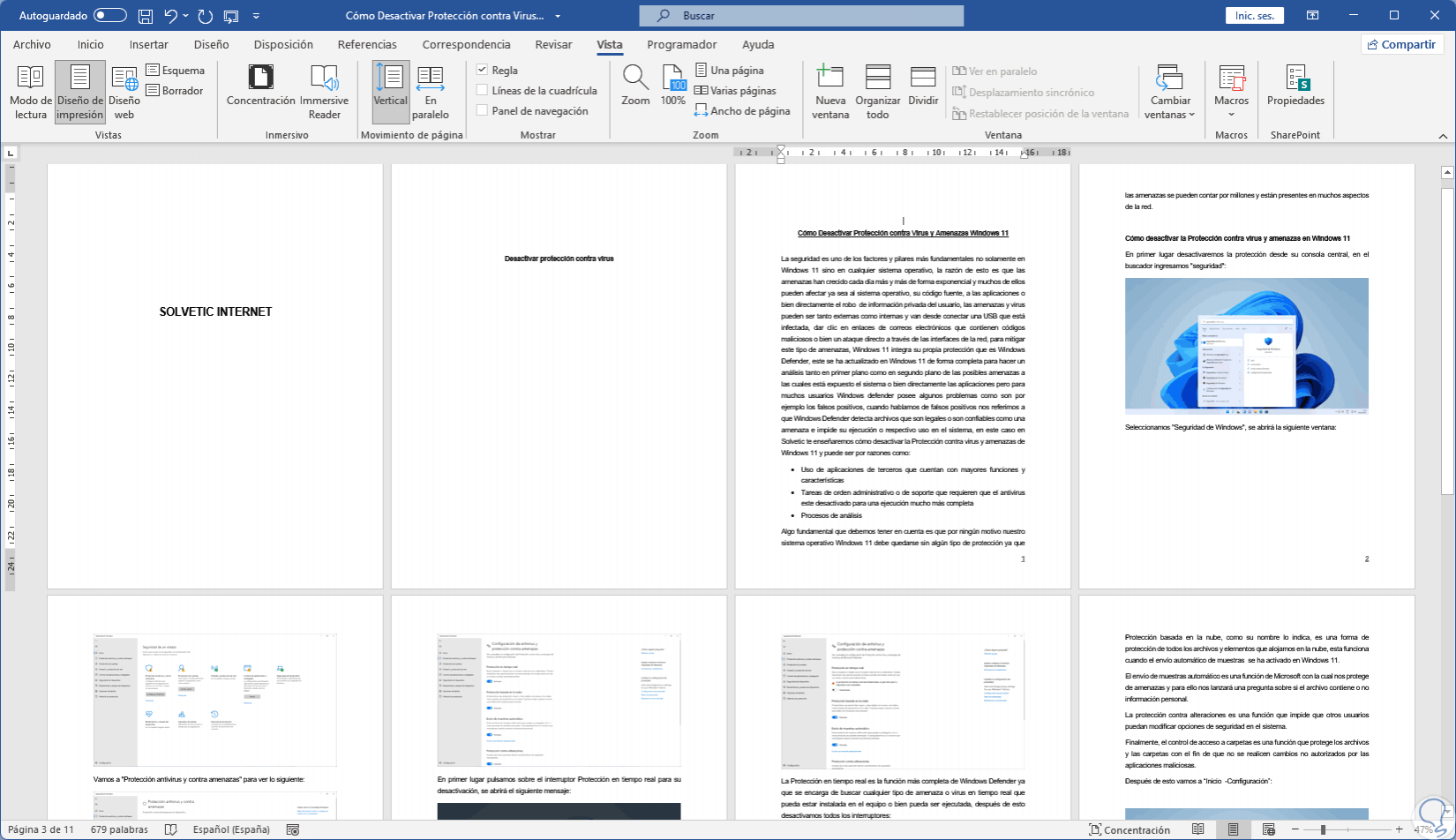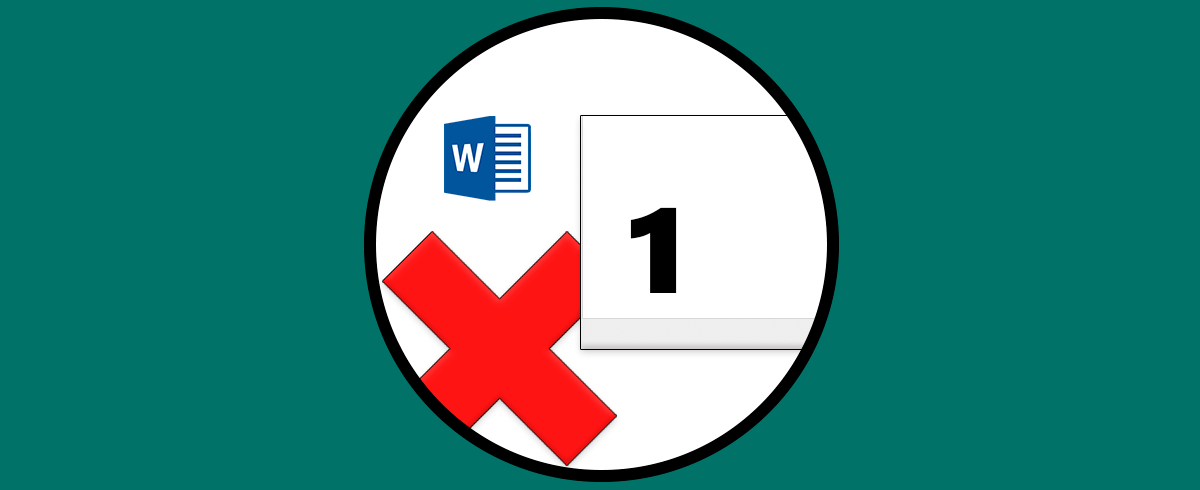Microsoft Word le entrega al usuario diversas opciones para trabajar sobre los documentos que se están editando o creando, una de ellas es la posibilidad de numerar las páginas para llevar un control mucho más preciso de estas. Esto es ideal cuando manejamos tablas de contenido, introducciones y demás elementos, pero es posible que por la estructura del documento no se requiera que la numeración abarque todas las páginas del documento, sino que arranque desde una página en específico.
No siempre necesitaremos la misma configuración en todas las páginas de Word y por eso es importante conocer qué alternativas tenemos para modificar páginas concretas en Word. en este tutorial te enseñaremos cómo enumerar páginas en Word desde la tercera hoja y así administrar mejor el contenido de dicho documento.
Cómo enumerar páginas en Word a partir de la tercera hoja
Abrimos Word para ver las páginas a enumerar:
Ubicamos el cursor en alguna página e iremos al menú "Insertar - Número de página - Final de página", allí seleccionamos el formato deseado:
Al dar clic allí el número estará en todas las páginas del documento en orden ascendente:
Es posible en ver el número en cada página asociado:
Ahora, para lograr que la numeración arranques de la tercera página ubicamos el cursor en la segunda página y vamos a "Disposición - Saltos - Página siguiente":
Esto hará que el cursor salte automáticamente a la siguiente página creando una nueva sección:
Allí podemos ver que la tercera página ha iniciado como sección dos, es momento de quitar la vinculación entre ambas secciones para poder enumerarlas desde la tercera página, para ello ubicamos el cursor en la tercera página y damos clic en "Vincular a la anterior":
Veremos que la casilla Vincular anterior ya no se encuentra activa:
Ubicamos el cursor en la segunda página y vamos a "Insertar - Número de página - Quitar números de página":
Los números de página se eliminarán solo de la sección 1 (las dos páginas iniciales):
Ubicamos el cursor en la tercera página:
Vamos a "Insertar - Número de página - Formato del número de página":
En la ventana emergente activamos la casilla "Iniciar en" y establecemos el valor 1:
Aplicamos los cambios y la numeración arrancará desde la tercera página:
Podemos tener una vista generalizada para ver que la numeración esta iniciada desde la tercera página:
Con este sencillo proceso es posible enumerar las páginas en Word desde la tercera página.